7 maneiras de desligar a tela do laptop com Windows 10
Você tem um laptop com Windows 10? Deseja desligar a tela ou a tela do laptop com Windows 10 rapidamente sem colocar o laptop no modo de espera ou fechar a tampa do laptop? Neste guia, discutiremos maneiras fáceis de desligar a tela ou a tela do laptop com Windows 10.
Os computadores desktop geralmente vêm com um botão dedicado para desligar ou ligar a tela / monitor. O botão liga / desliga dedicado da tela ajuda a economizar muita energia, pois a tela é o componente que mais consome energia de um computador.
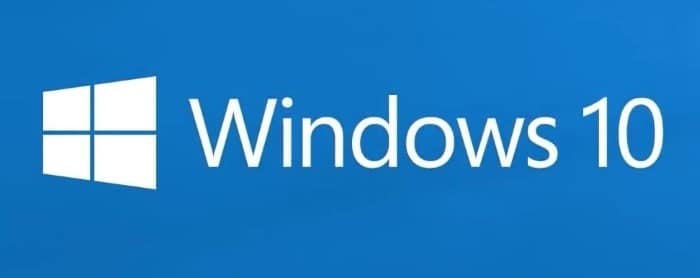
Assim como os computadores desktop, poucos laptops oferecem uma tecla de atalho para desligar a tela. Se o seu laptop não tiver uma chave para ligar ou desligar a tela, você pode usar a provisão no Windows 10 para configurar o botão liga / desliga para desligar a tela (consulte o primeiro método fornecido abaixo para obter instruções).
Além disso, existem dezenas de programas gratuitos para ajudá-lo a desligar a tela do laptop sem colocar o PC no modo de hibernação ou fechar a tampa.
Sem nenhuma ordem específica, a seguir estão os sete métodos fáceis de desligar a tela do laptop com Windows 10.
Método 1 de 7
Desligue a tela do laptop Windows 10 usando o botão liga / desliga
Por configuração padrão, pressionar o botão liga / desliga do laptop desliga o computador. Você pode configurar o Windows 10 para desligar a tela do laptop (sem colocar no modo de suspensão) ao pressionar o botão liga / desliga. Veja como fazer isso:
Etapa 1: Abra o aplicativo Configurações. Navegue até Sistema \u0026 gt; Alimentação \u0026 amp; dormir .
Etapa 2: na seção Configurações relacionadas , clique no link Configurações adicionais de energia para abrir a janela Opções de energia.
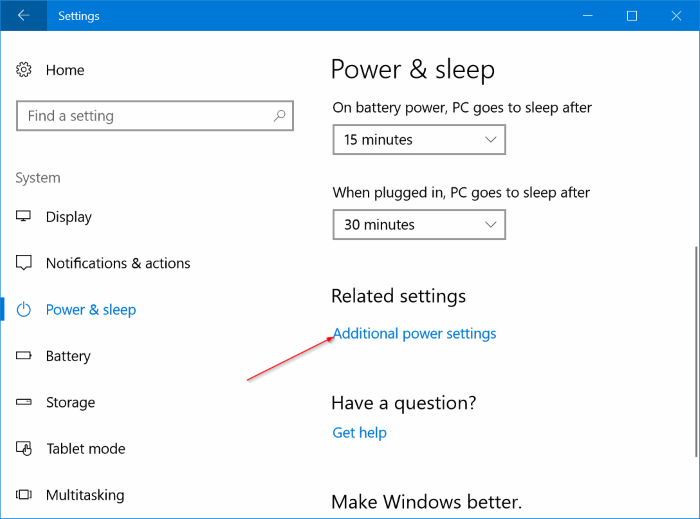
Etapa 3: aqui, no painel esquerdo, clique no link Escolha o que os poderes fazem . Esta ação abrirá a janela Configurações do sistema.
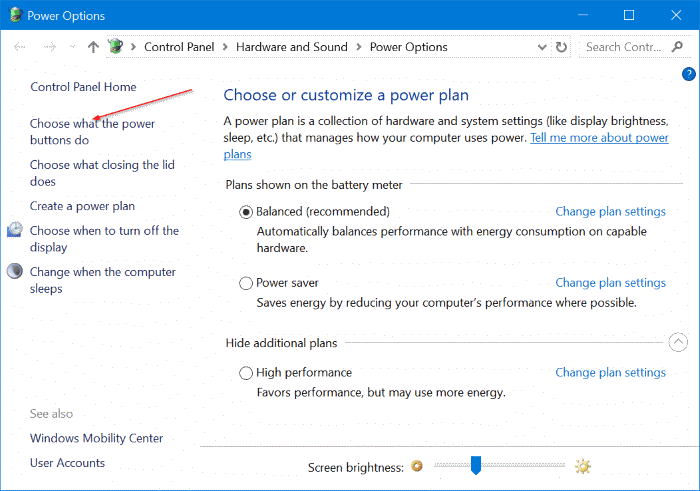
Etapa 4: na seção Botões liga / desliga e suspensão e configurações da tampa, você pode configurar o que o Windows 10 deve fazer ao pressionar o botão liga / desliga. Ao lado da opção Quando eu pressiono o botão liga / desliga , selecione Desligar a tela tanto com bateria quanto conectado.

Finalmente, clique no botão Salvar alterações . Isso é tudo! De agora em diante, sempre que desejar desligar a tela do laptop, basta pressionar o botão liga / desliga do laptop uma vez. Para ligar a tela novamente, pressione o botão liga / desliga novamente.
Para forçar o encerramento ou desligamento do computador, mantenha o botão liga / desliga pressionado por alguns segundos até que o computador seja desligado.
<landa Método 2 de 7
Desligue a tela do laptop com o script para desligar a tela
Desligar a tela é um arquivo de script disponível para download no repositório Microsoft TechNet. O arquivo Turn off Screen bat desliga a tela.
Depois de baixar o arquivo Turn off Screen bat, basta clicar duas vezes no arquivo bat para desligar a tela do laptop. Ao clicar duas vezes no arquivo bat, você verá uma janela de prompt de comando por alguns segundos antes de a tela desligar.
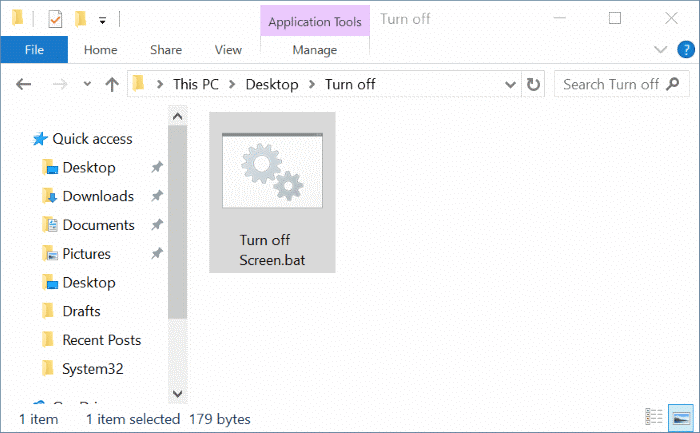
Você pode fixar o arquivo Turn off Screen bat na barra de tarefas, no menu iniciar ou salvá-lo na área de trabalho para acesso rápido.
Baixar tela de desligamento
<landa Método 3 de 7
Desligue a tela do laptop Windows 10 com Desligar o Monitor
O programa Turn Off Monitor permite desligar a tela do laptop com um atalho do teclado ou clique. O programa não requer instalação. Sugerimos que você fixe este programa na barra de tarefas para que possa desligar a tela com um clique ou tecla de atalho. O programa não possui interface de usuário ou configurações. Execute o programa para desligar a tela.
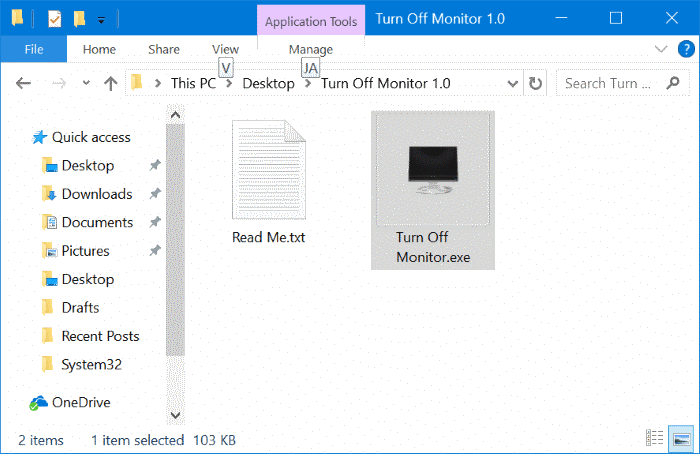
Faça download do Turn Off Monitor
<landa Método 4 de 7
Use DisplayOff para desligar a tela do laptop no Windows 10
DisplayOff é outro utilitário gratuito projetado para ajudá-lo a desligar a tela do laptop com facilidade. Basta executar o software para desligar a tela. Este programa é muito semelhante ao programa Turn Off Monitor e não possui interface alguma.
Baixar DisplayOff
<landa Método 5 de 7
Desligue a tela do laptop com o Monitor Energy Saver
MonitorES ou Monitor Energy Saver é um pequeno utilitário que o ajuda a desligar a tela do seu PC ao bloqueá-lo. Além de desligar a tela, o programa MonitorES pode pausar automaticamente todos os aplicativos em execução e definir sua mensagem de status de IM como ausente.
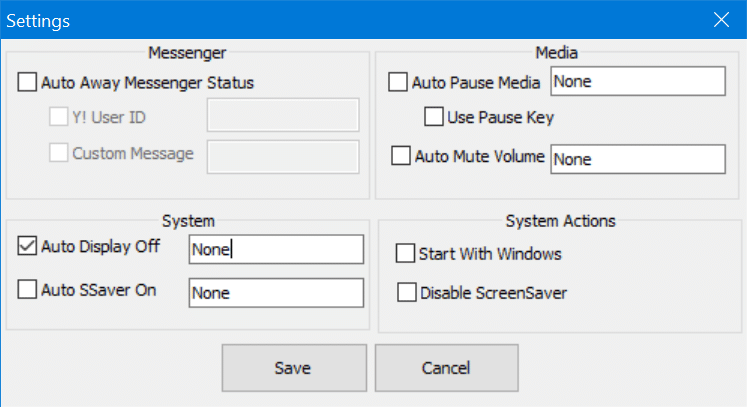
Baixar MonitorES
<landa Método 6 de 7
Use Escuro para desligar a tela do laptop
Dark é outro pequeno programa que pode desligar a tela do laptop em um instante. Quando você instala o Dark no Windows 10, ele cria um atalho do Dark em sua área de trabalho. Clique duas vezes no arquivo de atalho Dark.exe na área de trabalho para iniciar o programa e movê-lo para a bandeja do sistema.
Para desligar a tela, basta clicar duas vezes no ícone de Dark na bandeja do sistema.
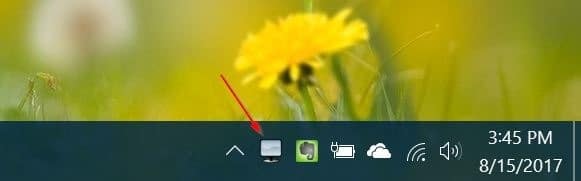
Baixar escuro
<landa Método 7 de 7
Use o BlackTop para desligar a tela do laptop Windows 10
BlackTop é um pequeno utilitário que ajuda você a desligar o monitor com um atalho de teclado. Ao ser executado, o programa fica na bandeja do sistema. Para desligar a tela, você só precisa usar a tecla de atalho Ctrl + Alt + B.
Faça download do BlackTop
Além de todos os programas gratuitos mencionados neste artigo, há vários utilitários gratuitos e comerciais disponíveis para desligar a tela do laptop.